ProE焊接教程
proe基础教程完整版

另存为:通过 菜单栏或工具 栏将当前文件 另存为其他格
式或位置
视图切换:通过鼠标滚轮或视图控 制按钮进行视图切换
缩放视图:通过鼠标滚轮或缩放工 具进行视图缩放
添加标题
添加标题
添加标题
添加标题
旋转视图:按住鼠标中键并拖动可 旋转视图
平移视图:按住鼠标中键并拖动可 平移视图
定义:基准特征是用于定义零件的 参考点、线、面等几何元素的特征。
高级特征:包括旋转、扫描、混合、扭曲等操作,可实现更复杂的模型构建。
参数化设计:通过参数和关系,实现模型尺寸和形状的关联和控制,方便修改和优化设 计。
特征树:显示模型构建过程中的特征树,方便用户对特征进行编辑、修改和删除等操作。
特征模板:创建特征模板,方便用户快速创建类似模型,提高设计效率。
机械设计
电子产品设计
添加标题
添加标题
汽车工业
添加标题
添加标题
航空航天
参数化建模:通过参数和约束实现 模型的设计和修改
装配建模:支持零部件的组装和拆 卸,可进行装配分析和仿真
添加标题
添加标题
添加标题
添加标题
曲面建模:提供丰富的曲面建模工 具,支持复杂曲面设计和造型
工程图生成:可自动或手动生成各 种工程图纸,如零件图、装配图等
草绘工具:包括直线、圆、弧、矩形等基本绘图工具,以及镜像、缩放等编辑工具。
草绘约束:包括几何约束和尺寸约束,用于确定草绘中图元的相对位置和尺寸。 草绘技巧:如捕捉功能、构造线等,可以提高绘图效率和精度。
拉伸:通过选择一个封闭的草绘并指定拉伸方向和距离来创建特征。 旋转:通过选择一个封闭的草绘并围绕旋转轴旋转一定的角度来创建特征。 扫描:通过沿着一条路径移动草绘来创建特征。 放样:通过选择两个或多个草绘并指定连接它们的路径来创建特征。
proe焊接--焊接凹槽

ProE焊接凹槽的添加方法2010-06-17 22:12:37 作者:来源:智造网—助力中国制造业创新—焊接凹槽创建。
关于添加焊接凹槽焊接凹槽是一个开口(切口),使焊缝能够不间断地通过组件元件。
标准和用户定义的凹槽形状均可使用户在设计中对焊接凹槽进行自动操作和标准化,从而确保设计取得一致性并节省时间。
可创建单一焊接凹槽,或将焊接凹槽与坡口加工和焊缝特征组合在一起。
如果要同时创建焊缝特征,则只能将焊接凹槽和坡口加工组合到一起。
通过手动指定其单独参照(尺寸、位置、方向和相交零件),可创建焊接凹槽,或者通过将焊接凹槽参照到实焊或轻焊缝,可自动采用焊接凹槽参照。
焊接凹槽使用坐标系定向。
x 和y 平面是焊接凹槽的放置平面,z 轴定义移除材料的方向。
这种自动定向非常精确。
有些情况下,这种定向方式可能不满足设计需要。
如果需要定制焊接凹槽方向,请定义替代坐标系,然后修改焊接凹槽的定向剖面。
一个焊接凹槽不允许与一个装配元件零件多次相交。
要在零件上创建多次相交,请创建多个焊接凹槽特征。
第一个焊接凹槽特征可自动创建,然后应使用定义它们在元件零件上的位置和方向的坐标系创建其它凹槽特征。
多个焊接凹槽相交1 第一个焊接凹槽特征2 其它焊接凹槽特征添加标准焊接凹槽可将下列焊接凹槽步骤与创建焊缝和坡口加工特征的步骤相结合。
但是,如果同时创建焊缝,则只能组合凹槽和坡口加工。
单击或单击“插入”(Insert)>“焊缝”(Weld)。
“焊缝定义”(WELD DEFINITION) 对话框打开。
在“特征”(Feature) 下,单击“凹槽”(Notch) 复选框。
要通过加热或通过在高熔点时应用焊料将金属焊接在一起,请单击“焊接”(Weld) 复选框。
要切除钣金件边以实现完全焊透,请单击“焊缝”(Weld) 和“坡口加工”(Edge Preparation) 两个复选框。
如果在“组合”(Combination) 下单击“焊接”(Weld),则可为相应的焊缝或坡口加工定义创建几何的方法:单一(Single) - 创建单面焊接凹槽。
proe工程制图常用操作设置操作汇总
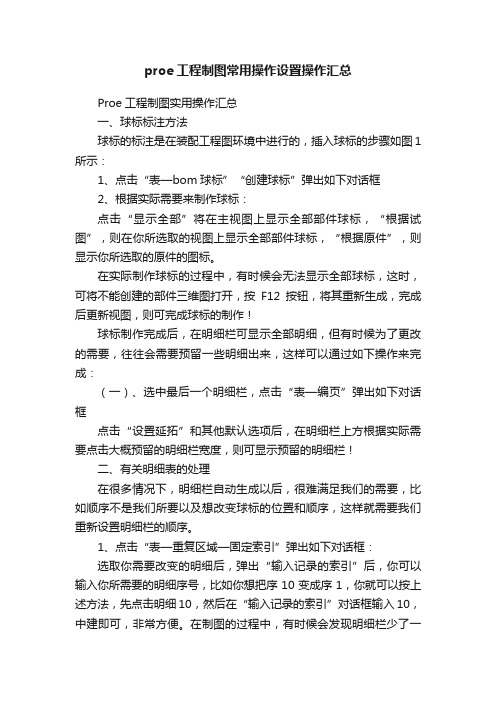
proe工程制图常用操作设置操作汇总Proe工程制图实用操作汇总一、球标标注方法球标的标注是在装配工程图环境中进行的,插入球标的步骤如图1所示:1、点击“表—bom球标”“创建球标”弹出如下对话框2、根据实际需要来制作球标:点击“显示全部”将在主视图上显示全部部件球标,“根据试图”,则在你所选取的视图上显示全部部件球标,“根据原件”,则显示你所选取的原件的图标。
在实际制作球标的过程中,有时候会无法显示全部球标,这时,可将不能创建的部件三维图打开,按F12按钮,将其重新生成,完成后更新视图,则可完成球标的制作!球标制作完成后,在明细栏可显示全部明细,但有时候为了更改的需要,往往会需要预留一些明细出来,这样可以通过如下操作来完成:(一)、选中最后一个明细栏,点击“表—编页”弹出如下对话框点击“设置延拓”和其他默认选项后,在明细栏上方根据实际需要点击大概预留的明细栏宽度,则可显示预留的明细栏!二、有关明细表的处理在很多情况下,明细栏自动生成以后,很难满足我们的需要,比如顺序不是我们所要以及想改变球标的位置和顺序,这样就需要我们重新设置明细栏的顺序。
1、点击“表—重复区域—固定索引”弹出如下对话框:选取你需要改变的明细后,弹出“输入记录的索引”后,你可以输入你所需要的明细序号,比如你想把序10变成序1,你就可以按上述方法,先点击明细10,然后在“输入记录的索引”对话框输入10,中建即可,非常方便。
在制图的过程中,有时候会发现明细栏少了一项,比如明细10后就是12了,11丢失了,通过普通创建球标的方法依然解决不了,怎么办呢?可以试试下面的方法:打开丢失的三维模型,按F12重新修正,点击“表—bom球标—创建球标—根据试图”,选中丢失的原件按中键完成,会提示说明此丢失原件已经被固定,只是因为其他原因没有显示出来,这时你首先需要将其撤销固定,具体操作“表—重复区域—固定索引”点击明细后,在弹出的对话框选“不固定”然后输入11,这样就取消了11的固定索引,重新按正常的方法创建球标即可。
proe5.0焊接

转自:PTC Expressby Andy Burke在 Pro/ENGINEER Wildfire 野火版 5.0 中,焊接功能有了重大升级。
如果您还在仅仅使用焊缝符号在图纸上标示焊缝,那么就应该了解一下在 Pro/ENGINEER 组件中进行焊缝建模的益处。
让我们来了解一下 Pro/ENGINEER Wildfire 野火版 5.0 中焊接功能的用户界面改进。
新的用户界面。
新的用户界面是 Pro/ENGINEER Wildfire 野火版 5.0 中的焊接功能最令人关注的焦点。
“老式”的对话框不见了,从前在侧面菜单中一路单击的日子一去不复返了。
界面的修改为焊接功能带来了焕然一新的感觉,将极大地提高您使用焊接功能的效率。
下面是用户界面中一些值得注意的升级改进向操控板转变。
在 Pro/ENGINEER Wildfire 野火版 5.0 中,所有的焊接功能都转变为了操控板界面。
这种界面风格现在已为所有 Pro/ENGINEER 用户所熟知,也能为新接触焊接功能的用户提供轻松的环境。
Pro/ENGINEER Wildfire 野火版 5.0 的操控板界面中简单至上的原则将最常用的功能前置居中,较少使用(但更高级的)的功能置于滑出面板中。
如果您需要可以随时取用,但不会一直出现在您面前。
图 1除操控板界面外,还有自动预览。
只需提供极少信息,该功能即可向您提供焊缝的即时视觉反馈。
此外,如果您在整合更多高级选项时预览几何消失,您便可以立即发现问题,并着手进行纠正,而不必等到最后再预览该特征。
新的工作流。
向操控板转变的真正意义在于创建焊缝的工作流得到了极大的精简。
在Pro/ENGINEER Wildfire 野火版 5.0 中创建一个焊缝特征的快捷速度一定会让您叹为观止。
这个方面的好处不可低估。
现在可以十分简单、直观地选取多个要焊接的表面,更改要焊接的表面,或重新配置焊缝功能及使用更高级的选项。
角焊缝新术语。
proe焊件结构
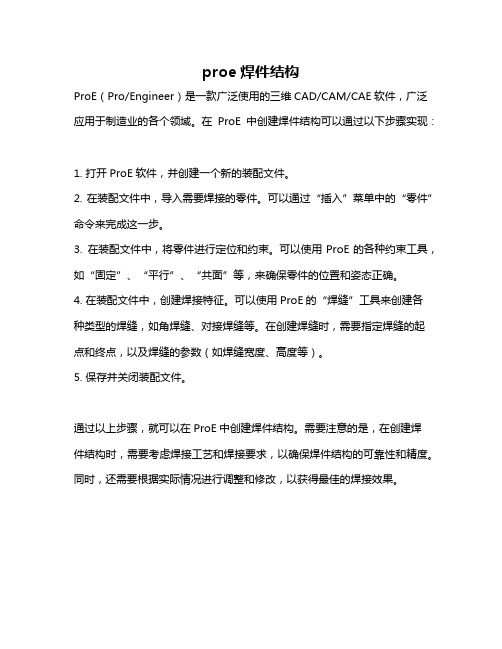
proe焊件结构
ProE(Pro/Engineer)是一款广泛使用的三维CAD/CAM/CAE软件,广泛应用于制造业的各个领域。
在ProE中创建焊件结构可以通过以下步骤实现:
1. 打开ProE软件,并创建一个新的装配文件。
2. 在装配文件中,导入需要焊接的零件。
可以通过“插入”菜单中的“零件”命令来完成这一步。
3. 在装配文件中,将零件进行定位和约束。
可以使用ProE的各种约束工具,如“固定”、“平行”、“共面”等,来确保零件的位置和姿态正确。
4. 在装配文件中,创建焊接特征。
可以使用ProE的“焊缝”工具来创建各种类型的焊缝,如角焊缝、对接焊缝等。
在创建焊缝时,需要指定焊缝的起点和终点,以及焊缝的参数(如焊缝宽度、高度等)。
5. 保存并关闭装配文件。
通过以上步骤,就可以在ProE中创建焊件结构。
需要注意的是,在创建焊
件结构时,需要考虑焊接工艺和焊接要求,以确保焊件结构的可靠性和精度。
同时,还需要根据实际情况进行调整和修改,以获得最佳的焊接效果。
proe焊接实例和步骤

proe焊接实例和步骤嘿,朋友们!今天咱就来讲讲 proe 焊接那些事儿。
你想想看,焊接就像是搭积木,只不过我们用的不是小木块,而是各种零部件。
proe 焊接呢,就是让这些零部件紧密结合在一起,变成一个坚固又好用的整体。
咱先来说说实例。
比如说有个大架子,它得由好多根钢管焊接起来。
在proe 里,咱就可以把这些钢管的模型都建好,然后找到焊接的位置。
就好像你要把两块拼图拼在一起,得找到那个刚刚好的接口。
那具体步骤是咋样的呢?首先,你得打开 proe 软件,这就好比打开了焊接的大门。
然后呢,把你要焊接的那些零部件都放进去,这就像是把食材都准备好,准备开始做大餐啦!接着,找到焊接的工具,在软件里这可不难找哦。
选好焊接的类型,是点焊呢,还是连续焊呢,这得根据你的需求来。
接下来,就像给蛋糕抹奶油一样,把焊接的痕迹准确地涂在零部件的连接处。
这可得仔细点,不能马虎,不然焊接出来的东西可就不结实啦!然后,设置一下焊接的参数,这就好比给焊接定个规矩,多厚呀,多长呀,都得安排得明明白白。
再之后,预览一下你的焊接效果。
嘿,看看是不是像你想象中的那么完美。
要是有不满意的地方,赶紧改呀,这时候不改还等啥时候!等一切都没问题了,那就大功告成啦!你说这 proe 焊接是不是挺有意思的?就跟变魔术似的,能把一堆零散的零部件变成一个厉害的大家伙。
你想想,要是没有焊接,那些复杂的机器、设备可怎么造出来呀?焊接就像是一条神奇的纽带,把各种东西紧紧地连在一起。
而且哦,学会了 proe 焊接,你就像是掌握了一门厉害的手艺。
以后不管是自己做个小玩意儿,还是参与大工程,都能派上用场呢!你说棒不棒?总之呢,proe 焊接可真是个有趣又实用的技能。
朋友们,赶紧去试试吧,让自己也成为一个焊接大师!。
proe焊件结构
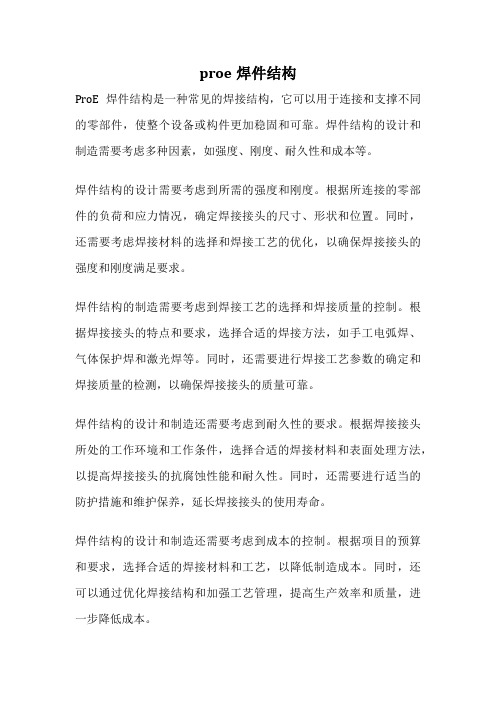
proe焊件结构
ProE焊件结构是一种常见的焊接结构,它可以用于连接和支撑不同的零部件,使整个设备或构件更加稳固和可靠。
焊件结构的设计和制造需要考虑多种因素,如强度、刚度、耐久性和成本等。
焊件结构的设计需要考虑到所需的强度和刚度。
根据所连接的零部件的负荷和应力情况,确定焊接接头的尺寸、形状和位置。
同时,还需要考虑焊接材料的选择和焊接工艺的优化,以确保焊接接头的强度和刚度满足要求。
焊件结构的制造需要考虑到焊接工艺的选择和焊接质量的控制。
根据焊接接头的特点和要求,选择合适的焊接方法,如手工电弧焊、气体保护焊和激光焊等。
同时,还需要进行焊接工艺参数的确定和焊接质量的检测,以确保焊接接头的质量可靠。
焊件结构的设计和制造还需要考虑到耐久性的要求。
根据焊接接头所处的工作环境和工作条件,选择合适的焊接材料和表面处理方法,以提高焊接接头的抗腐蚀性能和耐久性。
同时,还需要进行适当的防护措施和维护保养,延长焊接接头的使用寿命。
焊件结构的设计和制造还需要考虑到成本的控制。
根据项目的预算和要求,选择合适的焊接材料和工艺,以降低制造成本。
同时,还可以通过优化焊接结构和加强工艺管理,提高生产效率和质量,进一步降低成本。
ProE焊件结构的设计和制造需要综合考虑多种因素,如强度、刚度、耐久性和成本等。
只有在合理的设计和精确的制造过程中,才能获得可靠和经济的焊接接头。
在实际应用中,还需要根据具体的项目需求和要求,进行适当的优化和调整,以满足不同的工程要求。
proe 焊接教程
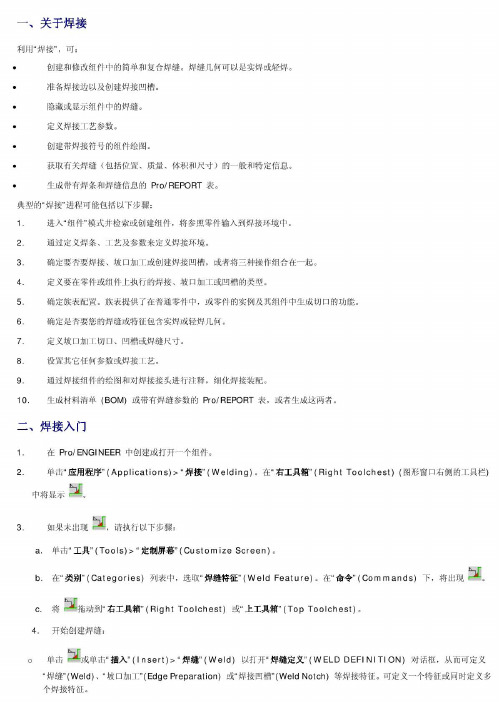
钱.轻畔缝线条的厚度世它能略与 jit 规基准曲线相区别.
关于焊接配置选项
可i且过在" 选理 "( O p tions) 对话框(" 工具 "( T oo l s )>" 选理 "( Op ti ons ) )巾输入配世 )(1'1 埠顶和l 它们 的 面来定制 EEi: 立军付
模型的方式.
" N接阳助 " 提 供了脑子叮阳Iì'排列的配量占在项则表 画 何一边项包 ft如 下 信且
设置抨接 参数巾显示的快有小数位教 ( 0- 1 0) "
weld3dge"'p rep_driven_by
ρart ,
assembly
确 定是在军伊|组还是组伊|组创 1且被 口加 IT 特征 ,井确 定 被口加 I T 的组 e
part
- 用部E 卫军件的参!Kt.
assembly
所有幸1' 1 组特怔世阳一组公共呈sm
• • •
。
。
跑过加元特征世 lt:!f!容易 iH州'1 "
通过将特征拖'ilJ 到不同位置来重排时特征,井最终型战项目的'ilJ 忐日示.
访问快饨某单,佳用 i辛些某单可创哇和 l 悻改世计.快饨某单包含的命令可进行时下蝉作
去刷刷 i件接特征的定义.
隐藏或取消隐藏 、 隐肯 Eix 幌卫抨接特征以简化 "究山焊接设计区域.
个悍 接特怔。
。.q'! it=t 工具"( Tools )>" 焊接 "( Weld)
以创毡和定义焊条、
〔艺和盎盘.
- 1、下载文档前请自行甄别文档内容的完整性,平台不提供额外的编辑、内容补充、找答案等附加服务。
- 2、"仅部分预览"的文档,不可在线预览部分如存在完整性等问题,可反馈申请退款(可完整预览的文档不适用该条件!)。
- 3、如文档侵犯您的权益,请联系客服反馈,我们会尽快为您处理(人工客服工作时间:9:00-18:30)。
ProE wildfire焊接教程(wildfire3.0版本)
作者:TomLee
关于焊接
利用“焊接”:
•创建和修改组件中的简单和复合焊缝。
焊缝几何可以是实焊或轻焊。
•准备焊接边以及创建焊接凹槽。
•隐藏或显示组件中的焊缝。
•定义焊接工艺参数。
•创建带焊接符号的组件绘图。
•获取有关焊缝(包括位置、质量、体积和尺寸)的一般和特定信息。
•生成带有焊条和焊缝信息的 Pro/REPORT 表。
典型的“焊接”进程可能包括以下步骤:
1. 进入“组件”模式并检索或创建组件,将参照零件输入到焊接环境中。
2. 通过定义焊条、工艺及参数来定义焊接环境。
3. 确定要否要焊接、坡口加工或创建焊接凹槽,或者将三种操作组合在一起。
4. 定义要在零件或组件上执行的焊接、坡口加工或凹槽的类型。
5. 确定族表配置。
族表提供了在普通零件中,或零件的实例及其组件中生成切口的功能。
6. 确定是否要您的焊缝或特征包含实焊或轻焊几何。
7. 定义坡口加工切口、凹槽或焊缝尺寸。
8. 设置其它任何参数或焊接工艺。
9. 通过焊接组件的绘图和对焊接接头进行注释,细化焊接装配。
10. 生成材料清单 (BOM) 或带有焊缝参数的 Pro/REPORT 表,或者生成这两者。
在ProE中如何使用这个焊接呢,下面我们用一个例子来看看具体的操作流程:
进入焊接模式(组件才有焊接哦,这个不用我解释吧,哈哈):
winxos 11-01-28 winxos 11-01-28
进入焊接创建特征:
定义焊接的几何类型,ProE使用两种显示方式:实焊和轻焊(就是实体显示和轻量级显示),前者使用曲面显示,后者使用曲线显示。
这里就是用缺省的实焊。
winxos 11-01-28 winxos 11-01-28
实焊
轻焊
焊接特征的种类很多,我们使用默认的角焊为例。
点击确定后弹出如下图的对话框和选择菜单,选择要焊接的零件之一的焊接面
winxos 11-01-28 winxos 11-01-28
选择另一零件的焊接面
完成选择后确定,弹出如下菜单,这里选择连续定义焊接的材料侧
winxos 11-01-28 winxos 11-01-28
其实就是曲面来的重定义为间隙类型
winxos 11-01-28 winxos 11-01-28
定义间距
输入间距
效果如图:
winxos 11-01-28
winxos 11-01-28
下图显示解释刚才的尺寸定义:
再次定义几何类型为轻焊,这时需要重新定义参考,因为这里曲线显示参考使用边界
winxos 11-01-28 winxos 11-01-28
结果如图:
接下来我们就可以出工程图:
焊接符号的显示:
显示的符号是来自焊接特征的,所以要有前面的创建才能直接显示,不然就在工程图中插入符号
winxos 11-01-28
winxos 11-01-28
也可以在工程图中直接创建焊接符号
1,选择—插入—符号实例—检索系统符号—选择ISO符号—选择相应的焊接符号2,放置类型一般选择带方向指引,选择边标注。
winxos 11-01-28 winxos 11-01-28
选择相应的组别,改变可变文本。
选择相应的边,点中键放置符号。
符号完成后也可以通过点击符号,按右键修改属性,可以对符号的属性进行修改。
winxos 11-01-28 winxos 11-01-28
焊接参数表格可以使用ProE参数化的报表
最后完成的工程图
操作技巧:
快速隐藏焊接显示:遮蔽
winxos 11-01-28 winxos 11-01-28
快速定义焊接的颜色显示:属性
选择属性,弹出下面的颜色定义对话框
颜色对比
焊接信息的查询
winxos 11-01-28
winxos 11-01-28
工艺参数的制定:
焊条
winxos 11-01-28 winxos 11-01-28
焊接参数:
winxos 11-01-28 winxos 11-01-28
winxos 11-01-28
下表列出了“焊接”中可用的一般焊接参数。
winxos 11-01-28
下表列出了“焊接”中的可用焊条参数。
注意:
•缺省参数值后面带有星号 (*)。
•必须用针对用户的正值替代任一负的缺省参数值。
定义参数时,可包括其它参数或指定用户定义的参数。
关于报告参数
下表列出了 Pro/REPORT 中可用的焊接参数。
winxos 11-01-28 winxos 11-01-28
Pro/REPORT 表示例
Pro/REPORT 信息表
winxos 11-01-28 winxos 11-01-28。
